ฉันมีแอพอย่างน้อยสามตัวที่ตั้งค่าให้อัปโหลดรูปภาพ iPhone ของฉันโดยอัตโนมัติทุกครั้งที่มีการเชื่อมต่อ Wi-Fi นั่นคือแอปสามตัวที่ทำงานอยู่เบื้องหลังและใช้แบนด์วิดท์เพื่อส่งรูปภาพของฉันไปยังคลาวด์ และทั้งหมดนั้นทำงานนอกเหนือจาก Photo Stream ของ Apple เอง
ไม่มีอะไรผิดปกติจริงๆ กับระบบนี้ เพราะท้ายที่สุดแล้ว แบนด์วิดท์บน Wi-Fi ไม่ได้ถูกจำกัด และความซ้ำซ้อนก็ดี แต่ถ้าคุณสามารถรวมบริการทั้งหมดเหล่านี้เข้าด้วยกันและบันทึกรูปภาพ iPhone ทั้งหมดของคุณไปยังโฟลเดอร์บน Mac ของคุณได้ นั่นคือสิ่งที่เราจะทำในวันนี้กับ PhotoStream2Folder และแอพอื่นๆ อีกสองสามแอพ เราจะถ่าย Photo Stream ของคุณ คว้ารูปภาพทั้งหมดแล้วบันทึกลงในโฟลเดอร์บน Mac ของคุณ จากนั้นอัปโหลดโดยอัตโนมัติไปยัง Flickr, Dropbox และที่อื่นๆ ที่คุณต้องการ
ก่อนอื่นคุณต้องมี PhotoStream2Folder
PhotoStream2Folder เป็นแอพ Mac ที่คอยดู Photo Stream ของคุณและคัดลอกรูปภาพไปยังที่ใดก็ได้ที่คุณชอบ มันใช้แทน iPhoto หรือ Aperture บน Mac ของคุณ โดยแทนที่แอพที่น่ากลัว ช้า และบวมเหล่านั้นด้วยเมนูเล็กน้อย ยูทิลิตี้แถบที่ตรวจสอบการสตรีมรูปภาพและคว้ารูปภาพล่าสุดเป็นระยะๆ และบันทึกลงในโฟลเดอร์ของคุณ ทางเลือก. ข้อดี: คุณสามารถจัดระเบียบรูปภาพเหล่านี้ได้ตามต้องการ มาเริ่มกันเลย
การตั้งค่า
ก่อนอื่น คุณต้องมี iPhoto หรือ Aperture เสียใจ! หวังว่าคุณจะมีเวอร์ชันที่กำลังใช้งานอยู่ เนื่องจากคุณจะต้องใช้เวอร์ชันนั้นเพื่อตั้งค่าการสตรีมรูปภาพของคุณก่อน ดูเหมือนว่ายังไม่มีวิธีการทำเช่นนี้หากไม่มีแอปรูปภาพของ Apple เมื่อติดตั้งแอปใดแอปหนึ่งแล้ว คุณควรไปที่การตั้งค่า iCloud ใน System Preferences และเปิด Photo Stream:  จากนั้นคุณสามารถเปิด iPhoto เพื่อให้แน่ใจว่าใช้งานได้ทั้งหมด แอปเปิ้ลมี คำแนะนำแบบเต็ม เกี่ยวกับวิธีการทำเช่นนี้ ตอนนี้ ลบ iPhoto เสร็จสิ้นในส่วนของการสร้างโฟลเดอร์นี้ในโฟลเดอร์ ~/Library ของคุณ:
จากนั้นคุณสามารถเปิด iPhoto เพื่อให้แน่ใจว่าใช้งานได้ทั้งหมด แอปเปิ้ลมี คำแนะนำแบบเต็ม เกี่ยวกับวิธีการทำเช่นนี้ ตอนนี้ ลบ iPhoto เสร็จสิ้นในส่วนของการสร้างโฟลเดอร์นี้ในโฟลเดอร์ ~/Library ของคุณ:
~/Library/Application Support/iLifeAssetManagement/assets/sub/
นี่คือโฟลเดอร์ที่ PhotoStream2Folder ดู และโฟลเดอร์ที่ Photo Stream ใช้เพื่อจัดเก็บรูปภาพ หากคุณสงสัยว่าทำไมเราไม่เพียงแค่เข้าถึงโฟลเดอร์นี้โดยตรง นี่คือเหตุผลดีๆ ประการหนึ่ง:
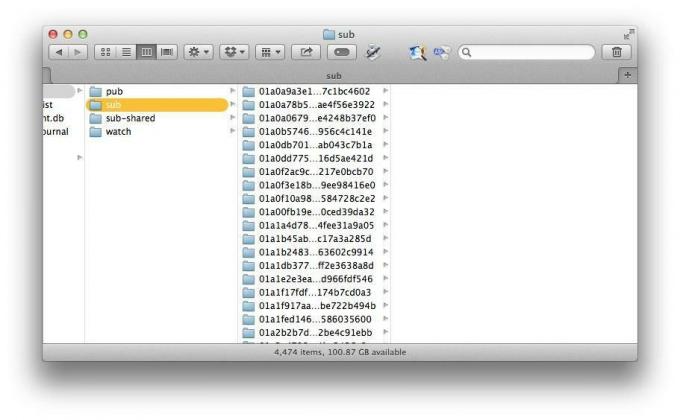
ฮ่า ๆ. นอกจากนี้ การใช้โฟลเดอร์นี้อาจทำให้เกิดปัญหากับการสตรีมรูปภาพของคุณ PhotoStream2Folder เพียงแค่ดูโฟลเดอร์นี้เพื่อหารูปภาพใหม่และคัดลอกไปยังตำแหน่งที่คุณเลือก

ฉันตั้งค่าให้คัดลอกไปยังไดรฟ์ภายนอกแล้ว แต่คุณสามารถเลือกได้ทุกที่ รวมถึงโฟลเดอร์ Dropbox (เพิ่มเติมในไม่กี่วินาที) มีตัวเลือกมากมายสำหรับการเปลี่ยนชื่อไฟล์และการจัดเก็บไฟล์อัตโนมัติในโฟลเดอร์ย่อย ซึ่งทั้งหมดนี้สามารถสร้างชื่อได้ทันที ฉันทำให้มันง่าย ทิ้งทุกอย่างไว้ในโฟลเดอร์เดียวและใช้ชื่อไฟล์ดั้งเดิม แอปสามารถตั้งค่าให้นำเข้ารูปภาพจากสตรีมรูปภาพที่แชร์ได้ สิ่งนี้ค่อนข้างสะดวก เพราะคุณสามารถลบ/ยกเลิกการสมัครรับข้อมูลจากสตรีมเหล่านั้นบน iPhone ของคุณเพื่อประหยัดพื้นที่ PhotoStream2Folder ยังเพิ่มแท็กให้กับรูปภาพเมื่อถูกดูดเข้าไป ฉันตั้งค่าให้เพิ่มแท็ก "photostream" เพื่อที่ฉันจะได้ติดตามรูปภาพได้หากต้องการ และเพิ่มแท็กตำแหน่ง:

สิ่งนี้ใช้ข้อมูล GPS ในรูปภาพของคุณเพื่อค้นหาตำแหน่งที่จับภาพ จากนั้นเขียนชื่อเมือง รัฐ และประเทศลงในแท็ก EXIF สิ่งนี้ช่วยให้คุณทำสิ่งต่าง ๆ อย่างเรียบร้อยเช่นนี้:

นั่นคือการค้นหาโดย Spotlight ที่แสดงรูปภาพทั้งหมดที่ถ่ายในบาร์เซโลนา คุณยังสามารถค้นหาตามประเทศหรือเพิ่มเกณฑ์อื่นๆ ได้ เช่น ภาพถ่ายแฟลชทั้งหมดที่ถ่ายในสเปนหรือเยอรมนี เป็นต้น หากคุณบันทึกการค้นหาเหล่านี้เป็นโฟลเดอร์อัจฉริยะ คุณจะมีวิธีที่มีประสิทธิภาพในการจัดระเบียบรูปภาพของคุณได้ทันทีใน Finder
การเพิ่ม Dropbox ลงในมิกซ์
ต่อไปคือ Dropbox บูรณาการ ง่ายพอๆ กับการเลือกโฟลเดอร์ Dropbox และตั้งค่าเป็นโฟลเดอร์เป้าหมายของ PhotoStream2Folder โฟลเดอร์ Camera Uploads ของคุณเป็นสถานที่ที่ดีพอๆ กัน และนี่คือที่ที่คุณสมบัติการเปลี่ยนชื่อไฟล์และโฟลเดอร์ที่เป็นระเบียบมีประโยชน์ ช่วยให้คุณบันทึกรูปภาพลงในโครงสร้างโฟลเดอร์ที่เหมาะสมเพื่อให้เรียกดู Dropbox ได้ง่าย สิ่งเดียวที่คุณต้องรู้หากคุณใช้ Dropbox คือคุณสามารถบอกให้ PhotoStream2Folder จำกัดขนาดของโฟลเดอร์ที่ใช้ได้ หากโฟลเดอร์ขู่ว่าจะเกินขีดจำกัดที่คุณระบุ PhotoStream2Folder จะหยุดคัดลอกรูปภาพใหม่หรือเริ่มลบรูปภาพเก่า

ฉันไม่ชอบตัวเลือกใดตัวเลือกหนึ่ง ดังนั้นฉันจึงปิดตัวเลือกนี้ไว้ อีกแล้ว ของฉัน Dropbox มีประมาณ 130GB ดังนั้นฉันจึงไม่กังวลเกี่ยวกับการเติม ถ้าคุณต้องการเพียง 2GB สุดท้ายของรูปภาพที่มีอยู่ในของคุณ Dropbox Carouselแล้วนี่อาจเป็นอุดมคติ
หรือเพิ่ม Flickr
แอป iOS ของ Flickr นั้นเก่งมากในการอัปโหลดรูปภาพของฉัน ฉันแค่ใช้มัน แต่นี่เป็นอีกตัวเลือกหนึ่ง – และเป็นตัวเลือกที่ยอดเยี่ยม ดาวน์โหลด Uppr, แอพ Mac สำหรับอัพโหลดรูปภาพไปยัง Flickr Uppr เป็นวิธีโปรดของฉันในการเพิ่มรูปภาพไปยัง Flickr ส่วนใหญ่เป็นเพราะ a) กำหนดค่าได้สูงและ b) ตั้งค่าและลืม นี่คือวิธีดำเนินการกับโฟลเดอร์ PhotoStream2Folder ของคุณ ขั้นแรก ให้คลิกเครื่องหมายบวกเล็กน้อยในหน้าต่างหลักของ Uppr จากนั้นเรียกดูโฟลเดอร์เป้าหมาย PhotoStream2Folder ของคุณ จากนั้นตั้งค่าตัวเลือกที่คุณต้องการ ฉันจะเลือกแบบส่วนตัว (เพื่อให้ฉันเลือกได้ว่าต้องการแชร์รูปภาพใดในภายหลัง) และอาจติดแท็กเพื่อเตือนฉันว่าพวกเขามาจากไหน แค่นั้นแหละ. ตอนนี้ Uppr จะอัปโหลดรูปภาพใด ๆ ที่มาถึงโฟลเดอร์นั้นโดยอัตโนมัติ สร้างสะพานเชื่อมอัตโนมัติระหว่าง iOS Photo Stream และบัญชี Flickr ของคุณ
บทสรุป
อย่างที่คุณเห็น เมื่อรูปภาพอยู่ในโฟลเดอร์ Mac ของคุณแล้ว คุณสามารถทำอะไรก็ได้กับรูปภาพเหล่านั้น และถ้าคุณยังต้องการใช้ iPhoto หรือ Aperture ก็ไม่มีปัญหา เนื่องจาก PhotoStream2Folder คัดลอกเฉพาะรูปภาพ คุณจึงสามารถใช้ iPhoto ต่อไปเพื่อทำสิ่งที่ทำได้ดีที่สุด: หมุนพัดลม Mac ของคุณ แสดงลูกบอลชายหาดแห่งความตายที่หมุนวน และจัดทำดัชนีรูปภาพของคุณอย่างต่อเนื่องสำหรับ ใบหน้า
ฉันกำลังจะย้ายโฟลเดอร์เป้าหมาย PhotoStream2Folder ไปที่ my ขนย้าย !cultofmac ดังนั้นฉันจึงสามารถเข้าถึงรูปภาพเหล่านี้ได้ทุกที่ และยังเป็นข้อมูลสำรองที่เรียบร้อยอีกด้วย มีความเป็นไปได้มากมาย และ PhotoStream2Folder ยังมีโปรแกรมดูรูปภาพของคุณในตัว (ดูที่ด้านบนของโพสต์นี้)
ตัวอย่างสุดท้าย? ฉันมีโฟลเดอร์อัจฉริยะบันทึกไว้ในแถบด้านข้าง Finder เพื่อแสดงรูปภาพ JPG Photo Stream ของฉันจากสัปดาห์ที่แล้ว เป็นวิธีที่รวดเร็วมากในการเข้าถึงรูปภาพ iPhone และ iPad ล่าสุดของฉัน
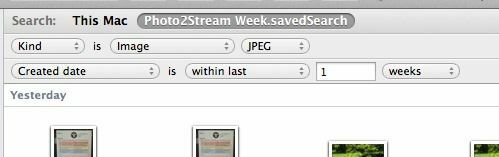
หากคุณมีคำถามหรือแนวคิดดีๆ เกี่ยวกับการตั้งค่านี้ หาฉันที่ ทวิตเตอร์.
